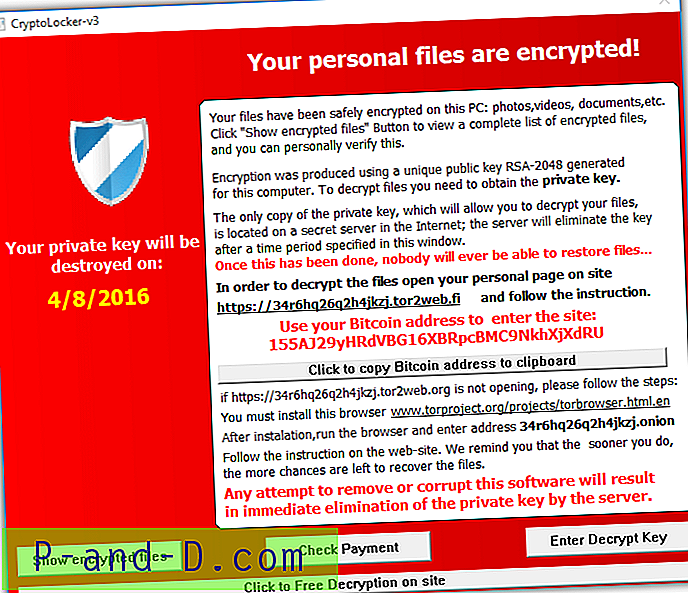Kui teete paremklõpsat käivitataval failil või otseteel, võib puududa käsk Käivita administraatorina. Kui teete Windows 10 menüü Start, paremklõpsake programmi, klõpsake nuppu Veel ja valige Käivita administraatorina, midagi ei pruugi juhtuda.
Paremklõpsake nuppu Start ja käsku Käsuviip (Admin) või PowerShell (Administraator) klõpsamist võib käivitada mõne muu rakenduse või põhjustada alltoodud failide seose tõrke, mille pealkirjas on otsetee nimi “WinX \ Group3 \ 01 - Command Prompt.lnk”. Samuti ei pruugi Ctrl + Shift + Enter käivitada kõrgendatud käivitatavat rakendust või ei tee midagi.
Sellel toimingul pole selle failiga seotud programmi. Installige programm või kui see on juba installitud, looge seos juhtpaneelil Vaikeprogrammid.

Need sümptomid võivad ilmneda siis, kui .exe-failide jaoks on runas jaoks määratud väärtus runas, mis takistab kasutajal kõrgendatud režiimis programmide käivitamist. Nendele probleemidele vaatamata kuvavad vaikimisi kõrgendatud käitamisprogrammid UAC-viiba ja töötavad hästi. Näiteks töötab registriredaktor administraatorina sisse logides alati kõrgendatult.
Parandus: Win + X käsureale administraatori failide seostamise viga
- Käivitage registriredaktor (
regedit.exe) - Minge järgmisele registrivõtmele:
HKEY_CLASSES_ROOT \ exefile \ shell \ runas
- Paremklõpsake parempoolsel paanil LegacyDisable ja valige Kustuta.
- Väljuge registriredaktorist.
Kui te ei saa mingil põhjusel rakendust Regedit.exe käivitada, proovige tegumihaldurist.
- Avage Task Manager (Ctrl + Shift + Esc)
- Klõpsake nuppu Fail, käivita uus ülesanne
- Tippige
regedit.exe - Märkige see ülesanne administraatoriõigustega
- Klõpsake nuppu OK.
See peaks seda tegema!